1.WAMPServer简介
WAMPServer名字的内涵:
W:Windows A:Apache M:MySQL P:PHP
它们本身是独立的软件或者服务,但是因为经常放在一块使用,所以我们把它们打包成了集成开发包,共同组成了Web应用程序平台。
2.WAMPServer下载和安装
官方网站:https://www.wampserver.com/
上面有最新版本的WAMPServer,点击changelog可以看见下载界面。

下载后得到exe文件,双击即可按照指引进行安装。
安装完成后在浏览器访问localhost,如能正常访问说明安装成功。
3.WAMPServer控制面板
右键界面如下,可以首先把语言切换成中文

左键界面如下(www目录已经被我改成了Demo目录),可以看到各个软件和服务的信息,还可以进行启动和停止等等一些操作

4.自定义网站根目录
1)网站根目录自拟定
网站根目录默认在WAMPServer安装目录下的www文件夹,我们必须把项目放在www目录下才可以被访问,但是我们通常希望代码和服务分开,有更清晰的结构。
在C盘下新建Demo文件夹,用来存放项目或者网站的代码,要将根目录指定为Demo,需要更改Apache的配置文件。
首先修改httpd.cof(之后修改下面的httpd-vhosts.conf文件):

按关键词document查找,把DocumentRoot和Directory两个配置改成Demo目录:

然后修改httpd-vhosts.conf,也是把DocumentRoot和Directory两个配置改成Demo目录:

所有配置文件修改后都需要重启才能生效,在这里也是一样,修改保存后重新启动所有服务:

在Demo文件夹新建test.php,编辑内容:
<?php
echo "success";
?>浏览器访问localhost/test.php,出现success,说明修改成功:

右键菜单选项应该指向网站根目录,也就是应该进一步把www目录改成Demo目录,这时应该修改WAMPServer的配置文件。
找到wampmaneger.ini和wampmaneger.tpl(在尝试过程中发现ini文件是由tpl文件生成的,单改ini文件无效):

首先改ini文件,按menu.left关键字查找,找到www目录,修改名称和指向的路径:
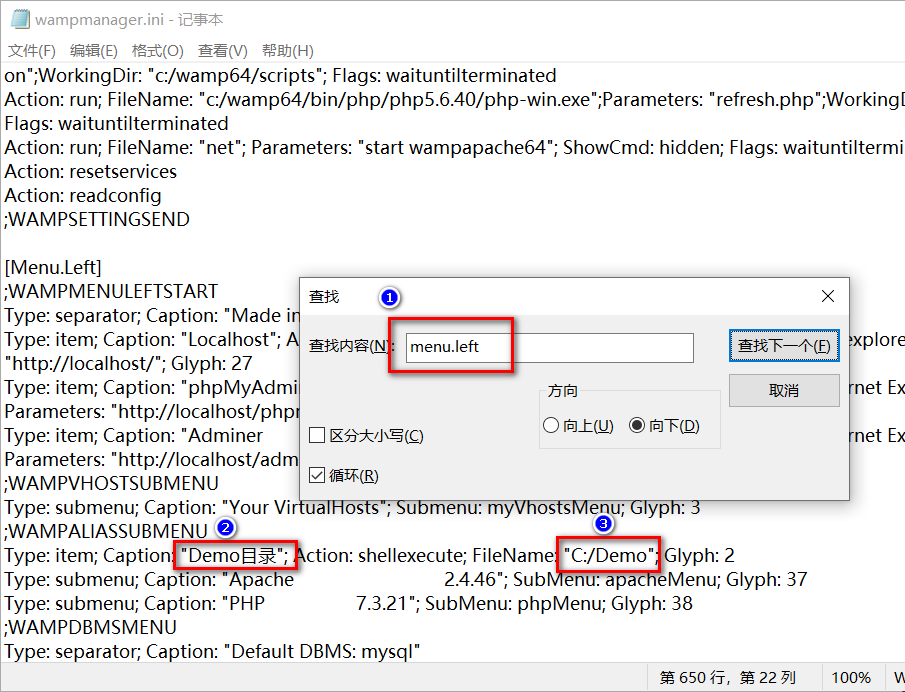
修改tpl文件,把${w_wwwDirectory}和${wwwDir}改成`Demo目录`和`C:/Demo`,注意保存时点击另存为,选择ANSI编码:


修改保存后,重启WAMPServer,www目录变成Demo目录,修改成功。




















 282
282











 被折叠的 条评论
为什么被折叠?
被折叠的 条评论
为什么被折叠?








